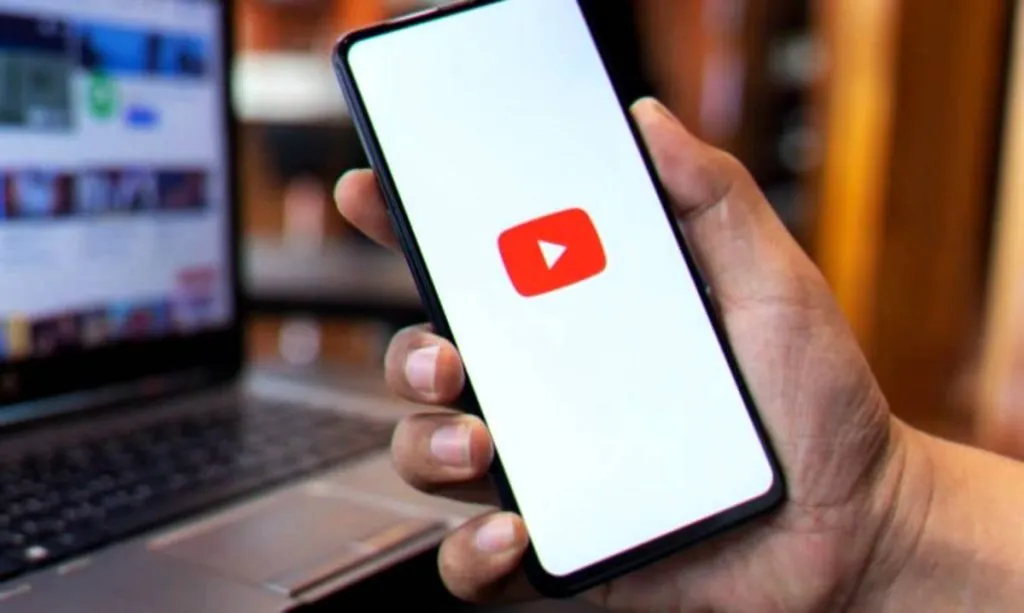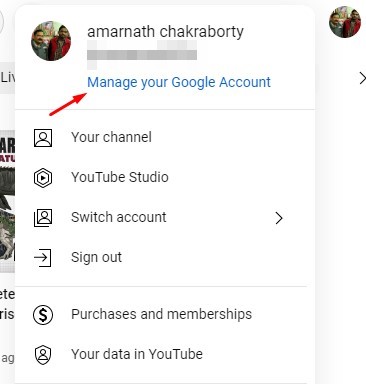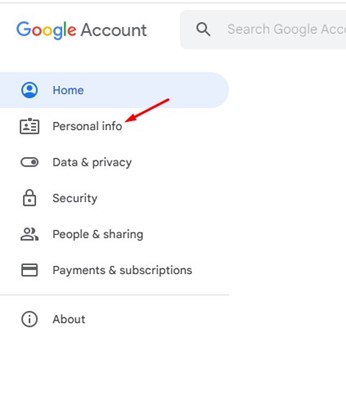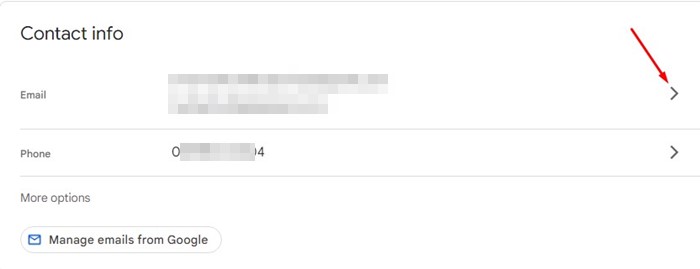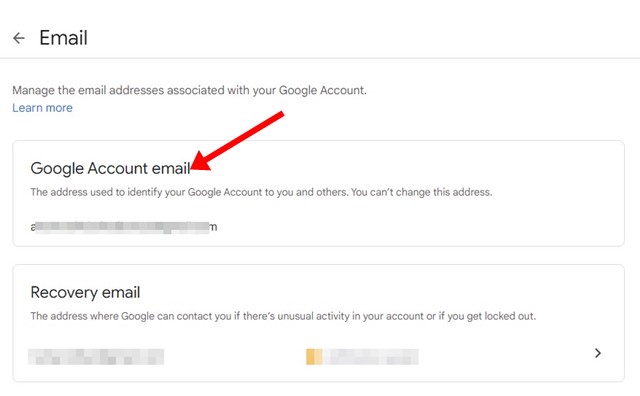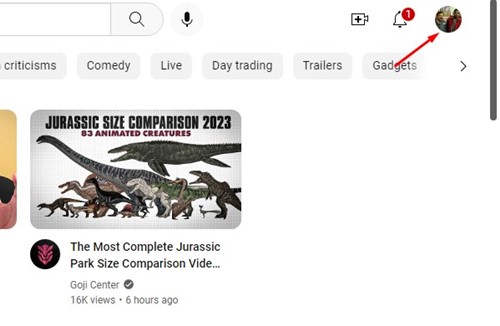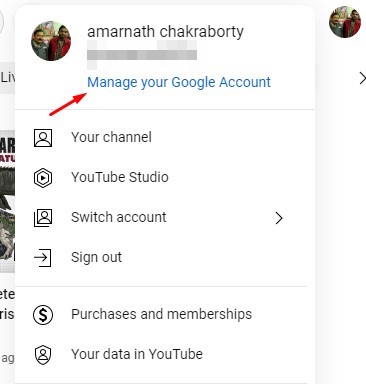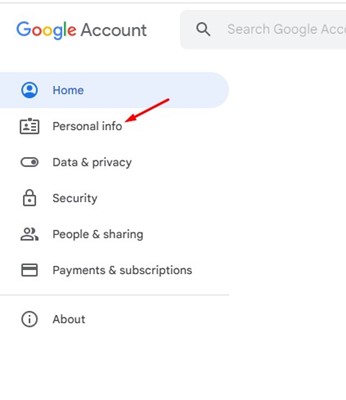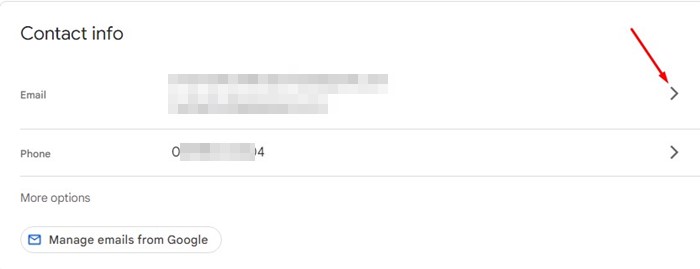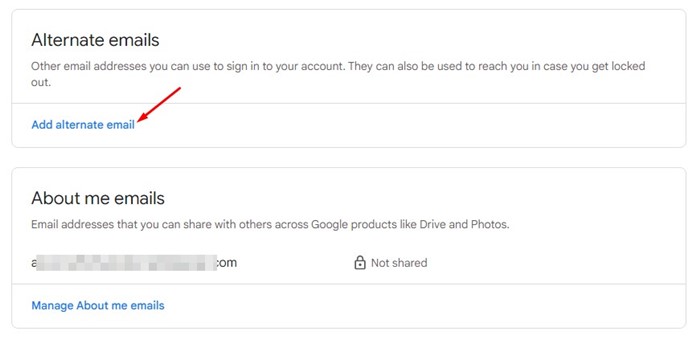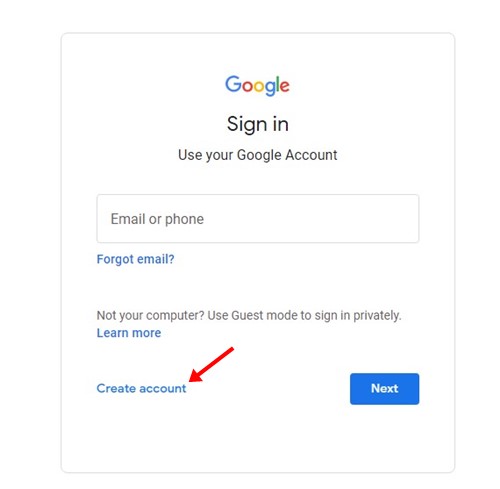YouTube પર ઇમેઇલ સરનામું કેવી રીતે બદલવું? :
YouTube એ એક એવું પ્લેટફોર્મ છે કે જેમાં જોડાવા માટે તમને ક્યારેય પસ્તાવો થશે નહીં. જો તમારી પાસે સર્જનાત્મક પ્રતિભા છે, તો આ એક પ્લેટફોર્મ છે જે તમારી કારકિર્દીને વેગ આપી શકે છે.
જો તમે પર્વની ઘડિયાળ પસંદ કરવાનું પસંદ કરો છો, તો તમે તેનો ઉપયોગ મફતમાં અનંત કલાકોની વિડિઓઝ જોવા માટે કરી શકો છો. YouTube નો ઉપયોગ શરૂ કરવા માટે તમારે ફક્ત એક સક્રિય Google એકાઉન્ટની જરૂર છે.
YouTube ની માલિકી Google ની હોવાથી, તેને કાર્ય કરવા માટે Google એકાઉન્ટની જરૂર છે. કેટલીકવાર, વપરાશકર્તાઓ તેમના YouTube એકાઉન્ટ્સ સાથે સંકળાયેલ ઇમેઇલ સરનામું બદલવા માંગે છે, કારણ કે યોગ્ય ઇમેઇલ સરનામું સામગ્રી સર્જકોને વધુ વ્યાવસાયિક લાગે છે.
શું હું મારું YouTube ઇમેઇલ સરનામું બદલી શકું?
તકનીકી રીતે, તમે કરી શકતા નથી તમારું YouTube ઇમેઇલ સરનામું બદલો . આ એટલા માટે છે કારણ કે તમારું YouTube ઇમેઇલ સરનામું તમારું Google એકાઉન્ટ ઇમેઇલ સરનામું છે.
તેથી, જો તમે તમારું YouTube ઇમેઇલ સરનામું બદલવા માંગતા હો, તો તમારે તમારા Google એકાઉન્ટ માટે તમારું ઇમેઇલ સરનામું બદલવાની જરૂર છે.
હવે જ્યારે તમારા Google એકાઉન્ટ ઈમેલ એડ્રેસને બદલવાની વાત આવે છે, તો તમે તેને અમુક કિસ્સાઓમાં જ બદલી શકો છો. જો તમારું એકાઉન્ટ ઇમેઇલ સરનામું તે @gmail.com પર સમાપ્ત થાય છે , તમે તેને બદલી શકતા નથી.
જો કે, જો તમે તમારા કાર્યાલય, શાળા અથવા અન્ય સંયોજન ઇમેઇલ સરનામાં સાથે Google એકાઉન્ટનો ઉપયોગ કરી રહ્યાં છો, તો તમે તેને સરળતાથી બદલી શકો છો.
YouTube પર ઇમેઇલ સરનામું કેવી રીતે બદલવું?
જો તમારું YouTube ઇમેઇલ Gmail નથી, તો તમે તેને સરળતાથી બદલી શકો છો. વેબસાઇટ પરથી YouTube ઇમેઇલ કેવી રીતે બદલવો તે અહીં છે.
1. સૌ પ્રથમ, તમારું વેબ બ્રાઉઝર ખોલો અને મુલાકાત લો YouTube.com .
2. જ્યારે YouTube ખુલે, ત્યારે ટેપ કરો પ્રોફાઇલ ચિત્ર તમારા ઉપરના જમણા ખૂણામાં.
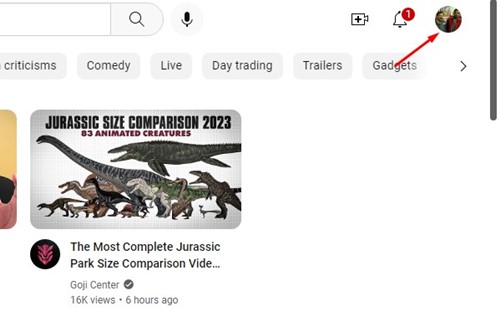
3. વિકલ્પોની સૂચિમાંથી, "લિંક" પર ક્લિક કરો તમારું Google એકાઉન્ટ મેનેજ કરો "
4. એકાઉન્ટ મેનેજમેન્ટ પેજ પર, એકાઉન્ટ મેનેજમેન્ટ ટેબ પર સ્વિચ કરો વ્યક્તિગત માહિતી ડાબી બાજુ પર.
5. આગળ, વિભાગમાં નીચે સ્ક્રોલ કરો સંપર્ક માહિતી અને ક્લિક કરો ઇ-મેઇલ .
6. ઈમેલ સ્ક્રીન પર, જો તમે ઈમેલ સેટિંગ્સ ખોલી શકતા નથી, તો તમારું ઈમેલ બદલી શકાશે નહીં. જો કે, જો તમારી પાસે ફેરફાર કરવાનો વિકલ્પ હોય તો તમે જે ઈમેલ એડ્રેસનો ઉપયોગ કરવા માંગો છો તે દાખલ કરી શકો છો.
7. ફેરફારો કર્યા પછી, બટન પર ક્લિક કરો "સાચવો" નવું ઈમેલ એડ્રેસ અપડેટ કરવા માટે.
બસ આ જ! ઉપરોક્ત પદ્ધતિ ફક્ત ત્યારે જ કાર્ય કરશે જો તમારું ઇમેઇલ સરનામું સમાપ્ત થતું નથી gmail.com . તમે ઇમેઇલ બદલ્યા પછી, તમે YouTube.com પર સાઇન ઇન કરવા માટે તમારા નવા ઇમેઇલ સરનામાંનો ઉપયોગ કરી શકો છો.
તમારા Google એકાઉન્ટ પર વૈકલ્પિક ઇમેઇલ સેટ કરો
જો તમારો વર્તમાન મેઇલ @gmail.com પર સમાપ્ત થતો હોય તો તમે તમારું YouTube ઇમેઇલ બદલી શકતા નથી, તમે વૈકલ્પિક એકાઉન્ટ તરીકે નવું એકાઉન્ટ ઉમેરી શકો છો.
વૈકલ્પિક ઇમેઇલ તમને તમારા એકાઉન્ટમાં સાઇન ઇન કરવા માટે અન્ય ઇમેઇલ સરનામાં ઉમેરવાની મંજૂરી આપે છે. વૈકલ્પિક ઇમેઇલ ઉમેર્યા પછી, તમે તેનો ઉપયોગ YouTube સહિત તમામ Google સેવાઓમાં સાઇન ઇન કરવા માટે કરી શકો છો. તમારે શું કરવાની જરૂર છે તે અહીં છે.
1. સૌ પ્રથમ, તમારું વેબ બ્રાઉઝર ખોલો અને YouTube.com ની મુલાકાત લો.
2. જ્યારે YouTube ખુલે, ત્યારે ટેપ કરો પ્રોફાઇલ ચિત્ર તમારા ઉપરના જમણા ખૂણામાં.
3. વિકલ્પોની સૂચિમાંથી, "લિંક" પર ક્લિક કરો તમારું Google એકાઉન્ટ મેનેજ કરો "
4. એકાઉન્ટ મેનેજમેન્ટ પેજ પર, એકાઉન્ટ મેનેજમેન્ટ ટેબ પર સ્વિચ કરો વ્યક્તિગત માહિતી ડાબી બાજુ પર.
5. આગલી સ્ક્રીન પર, નીચે સુધી સ્ક્રોલ કરો સંપર્ક માહિતી અને ક્લિક કરો ઇ-મેઇલ .
6. ઈમેલ સ્ક્રીન પર, વિભાગ સુધી નીચે સ્ક્રોલ કરો વૈકલ્પિક ઇમેઇલ્સ , અને ક્લિક કરો વૈકલ્પિક ઇમેઇલ ઉમેરો "
7. તમને તમારા ઈમેલ એડ્રેસ પર લૉગિન કરવા માટે કહેવામાં આવશે. તમે એ જ પેજ પરથી નવું Google એકાઉન્ટ પણ બનાવી શકો છો.
બસ આ જ! આ રીતે તમે તમારા Google એકાઉન્ટમાં વૈકલ્પિક ઇમેઇલ ઉમેરી શકો છો. નવું ઇમેઇલ સરનામું ઉમેર્યા પછી, તમે તેનો ઉપયોગ YouTube માં સાઇન ઇન કરવા માટે કરી શકો છો. આ રીતે, તમે નવા YouTube ઇમેઇલ સરનામાંનો ઉપયોગ કરશો.
તેથી, બદલવાની આ બે શ્રેષ્ઠ રીતો છે YouTube ઇમેઇલ સરનામું તમારા Google એકાઉન્ટ દ્વારા. જો તમને તમારું Youtube ઇમેઇલ સરનામું બદલવા માટે વધુ મદદની જરૂર હોય, તો અમને ટિપ્પણીઓમાં જણાવો. ઉપરાંત, જો લેખ તમને મદદ કરે છે, તો તેને તમારા મિત્રો સાથે શેર કરવાની ખાતરી કરો.